多表格数据汇总可以使用透视表,使用函数,今天office教程网分享一个通过合并计算完成多表格数据汇总方法,合并计算分为两种情况,一种情况是:多个表格类别一致数据不同,另一种情况......
2021-11-25 138 excel合并计算 excel多表格数据汇总求和
如何利用Excel实现多条件的精准定位?
这是经典的二维结构的数据,进行颜色定位跟踪的问题。
二维结构的数据定位,不过对于这位小伙伴提供的表格,这个数据结构还要做一个简单的调整,去掉条件1的城市的重复行,只保留一个即可,满足人名与城市对应,则他们的交叉点的单元格变色。

将表格简化了效果如下:
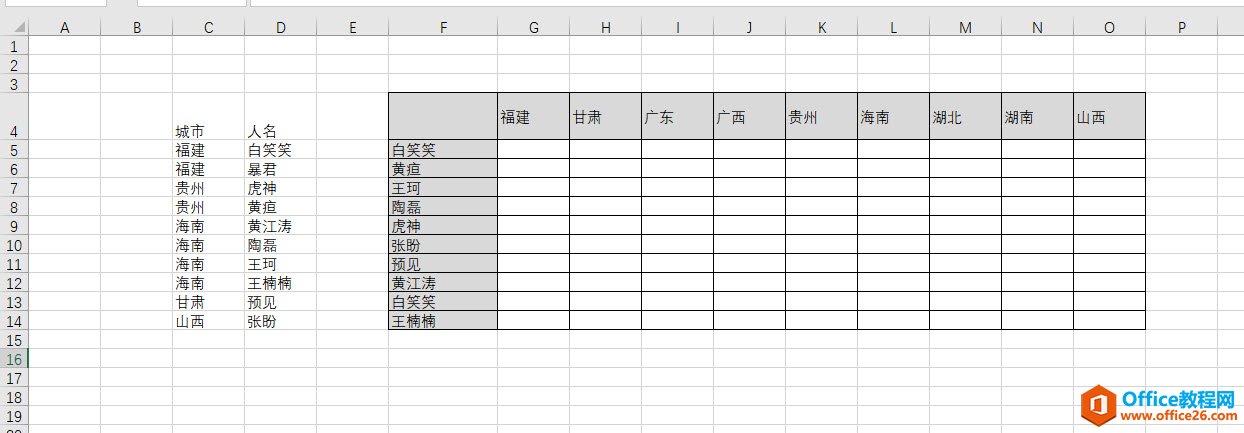
思路是判断人名和右侧表中人名对应,交叉点就变颜色。可以利用countifs函数的多条件匹配可以搞定!首先选中白色区域,找到公式条件格式。
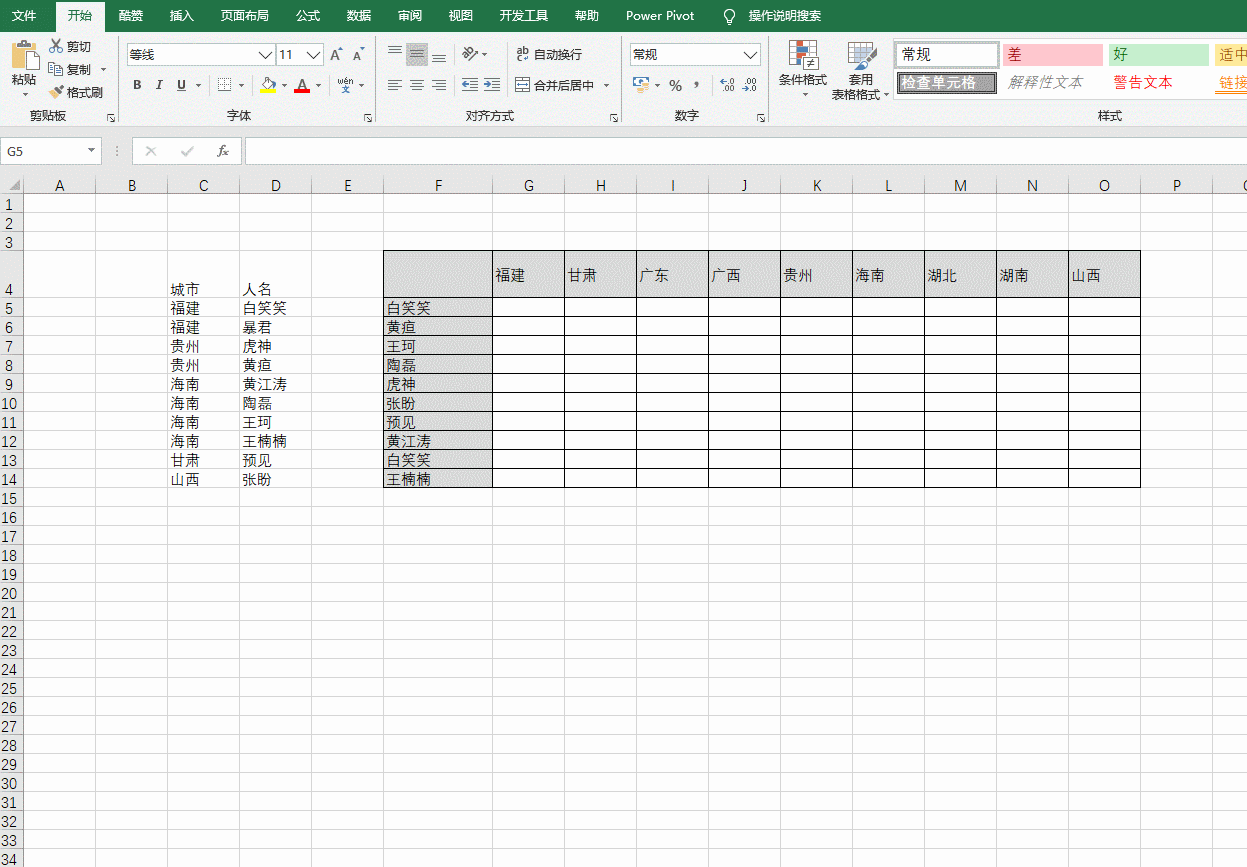
接着利用countifs函数,判断左侧的城市和人名在右侧表中是否都存在,如果两个条件满足都存在,则返回的值一定是大于0的。所以条件可以写成这样。
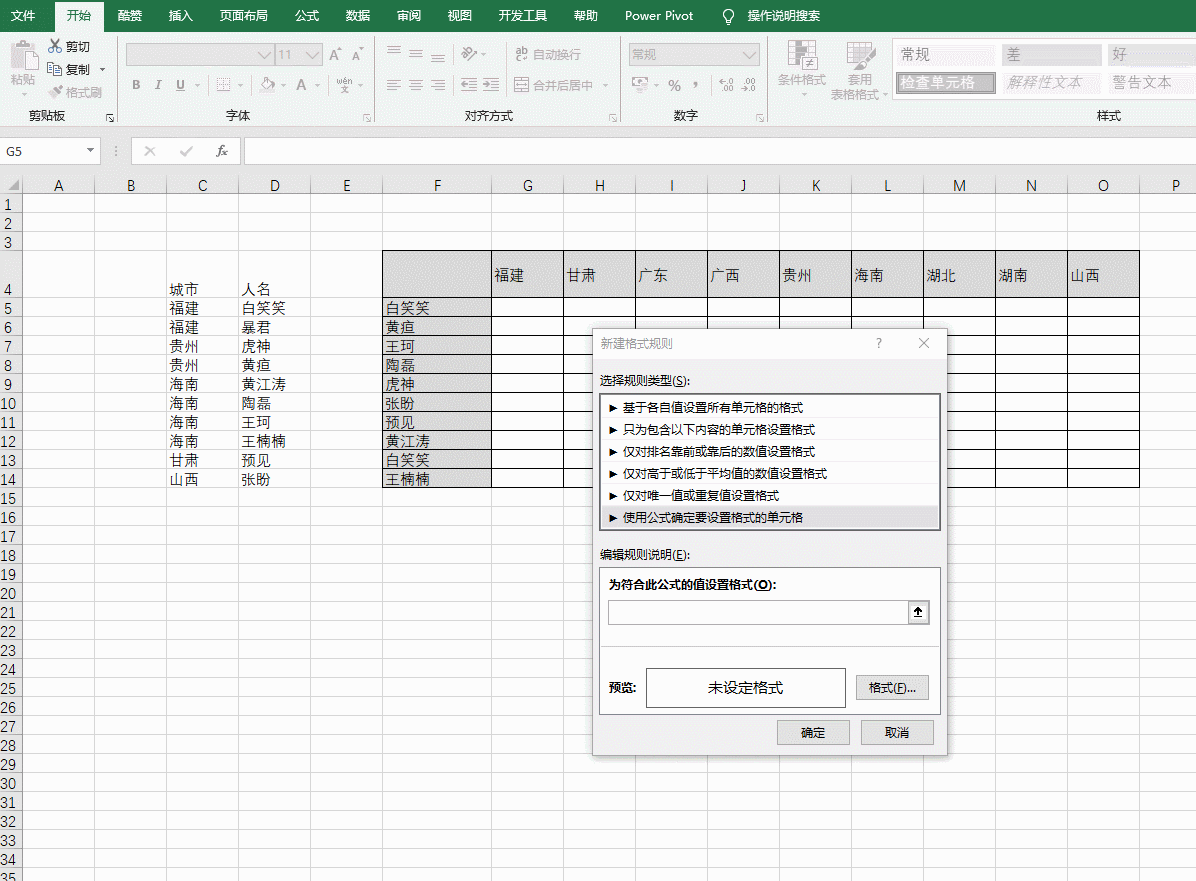
需要注意的是右表的F列和第4行都是固定的,而且都是活动的,所以需要取消对应的美符号。
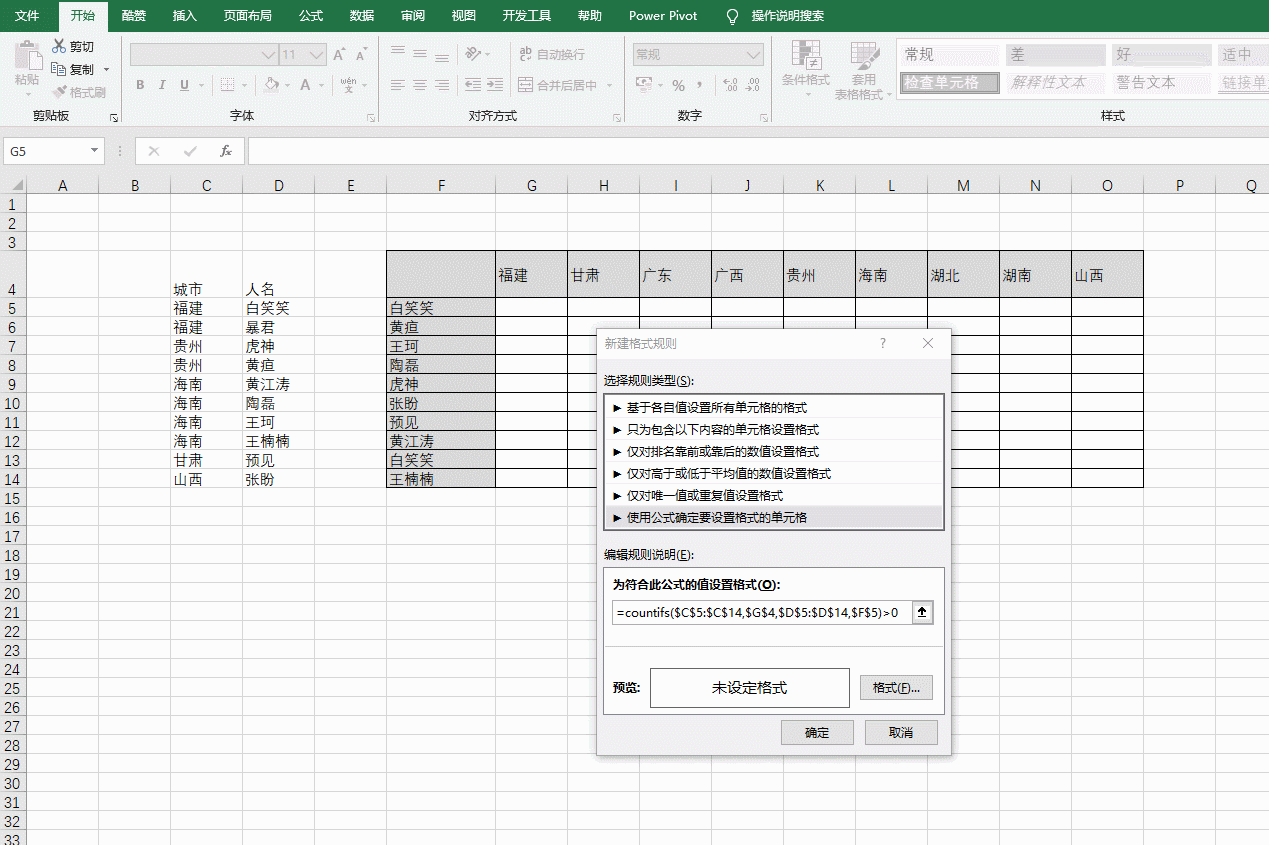
最总公式如下:
=COUNTIFS($C$5:$C$14,G$4,$D$5:$D$14,$F5)>0
后期左侧表格发生变化,右表的二维结构的颜色也会发生变化。
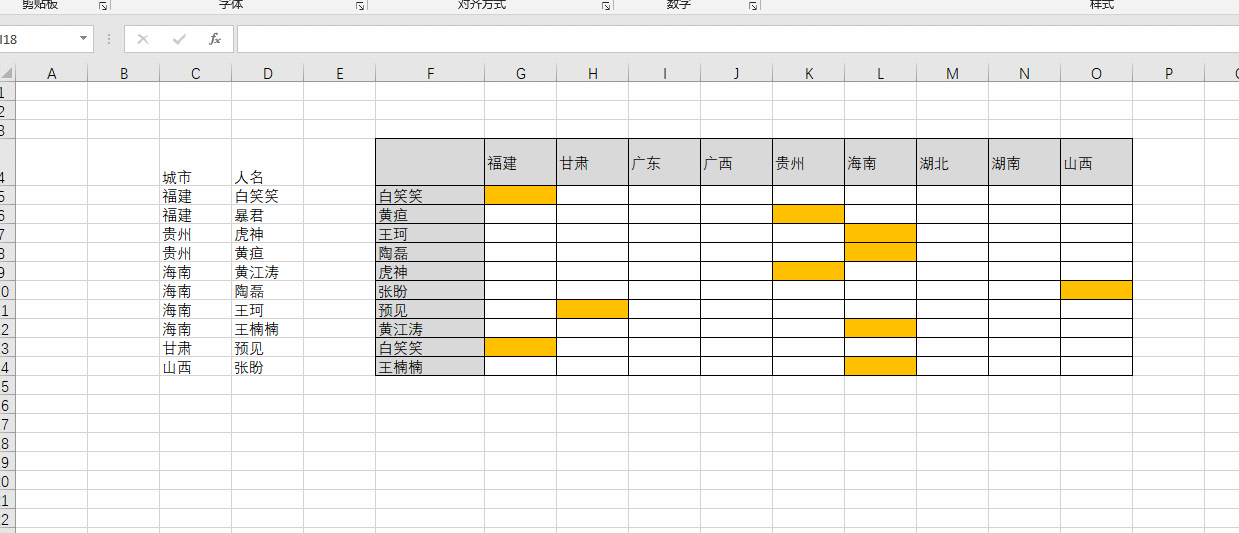
标签: Excel实现多条件的精准定位
相关文章

多表格数据汇总可以使用透视表,使用函数,今天office教程网分享一个通过合并计算完成多表格数据汇总方法,合并计算分为两种情况,一种情况是:多个表格类别一致数据不同,另一种情况......
2021-11-25 138 excel合并计算 excel多表格数据汇总求和

Excel图表在工作中常用主要有簇状柱形图、堆积柱形图、百分比堆积柱形图等、条形图、折线图、饼图、气泡图、雷达图等,以及多种类型图表的混合使用。不同的图表具有不同的特点,也具有......
2021-11-25 406 excel图表类型

垂直区域|水平区域|混合区域|不连接区域|填充Excel区域|移动Excel区域|拷贝EXCEL区域Excel区域是由多个单元格组成的集合。本文将会从下面的5个知识点来介绍如何使用excel区域。区域......
2021-11-25 465 Excel区域知识

Excel文件选项卡|Excel快速访问工具栏|ExcelRibbon功能区|Excel视图切换|excel行列|Excel状态栏|Excel帮助文档本节将对Excel的工作窗口中的不同组件做简要的介绍。下面逐一介绍每个窗口组件......
2021-11-25 265 Excel工作窗口

隐藏或最小化Ribbon功能区|新建excelRibbon选项卡和组|重命名Ribbon选项卡|添加Excel命令到新建组|重置excelRibbon功能区|设置Excel快速访问工具栏ExcelRibbon功能是微软Excel里最重要的功能组......
2021-11-25 328 Ribbon功能区 Ribbon功能组件